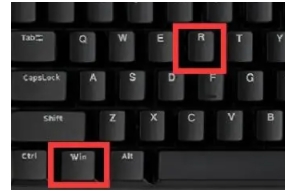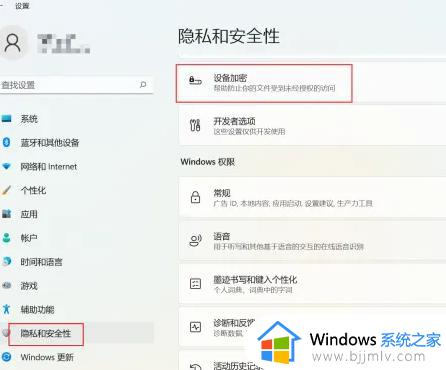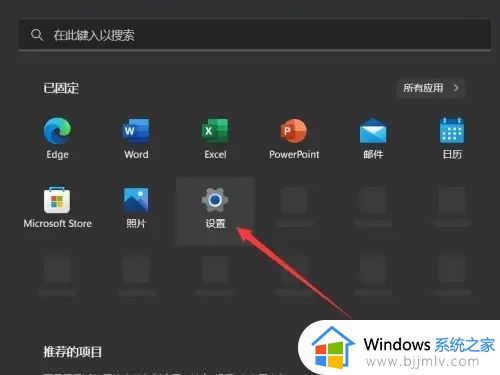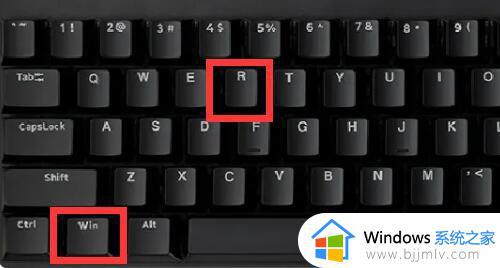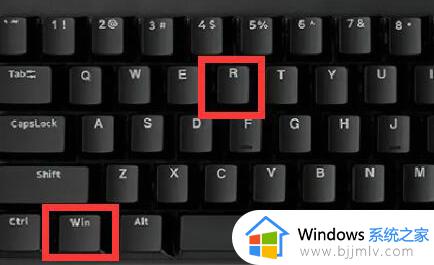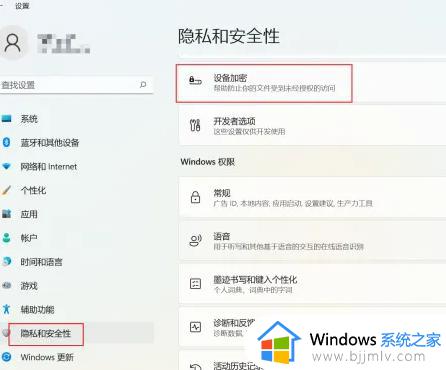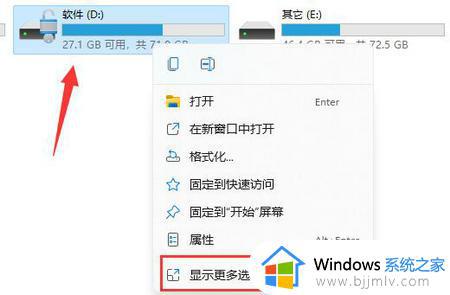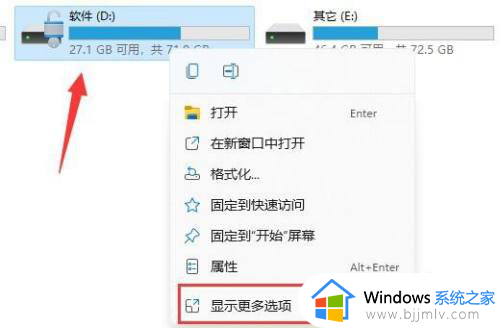win11关闭bitlocker加密的方法 win11关闭bitlocker加密怎么解除
更新时间:2024-07-04 10:09:14作者:runxin
通常在给win11电脑硬盘空间进行合理分区设置的情况下,用户也能够更好的对文档文件进行分类存储,当然也可以通过win11系统内置bitlocker驱动器来对硬盘分区进行加密保护,可是win11关闭bitlocker加密怎么解除呢?接下来小编就给大家分享win11关闭bitlocker加密的方法。
具体方法如下:
1、进入“此电脑”,找到并右键选中被加密的硬盘,点击“显示更多选项”。
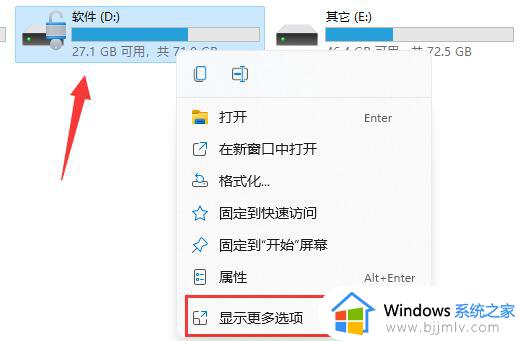
2、在更多选项中选择“管理Bitlocker”。
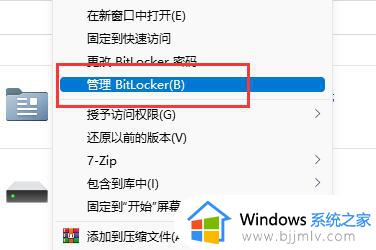
3、在打开的窗口中点击“关闭Bitlocker”。
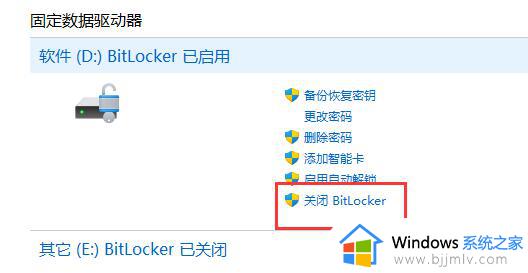
4、在弹出提示中选择“关闭Bitlocker”。
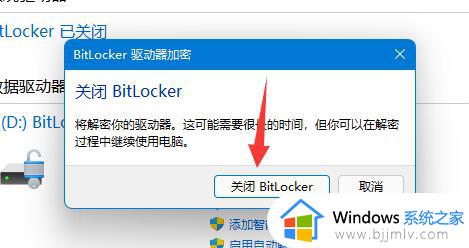
5、等待解密进度条走完,就可以解除win11硬盘加密了。
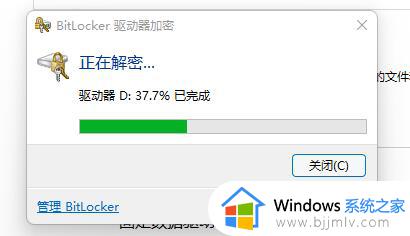
以上就是小编给大家讲解的有关win11关闭bitlocker加密的方法了,如果有不了解的用户就可以按照小编的方法来进行操作了,相信是可以帮助到一些新用户的。